Tema desktop adalah ciri yang sejuk diperkenalkan dengan Windows 7. Banyak pihak ketiga dan juga tema rasmi di sekitar untuk Windows OS. Sebenarnya, galeri peribadi Windows rasmi mempunyai lebih daripada 300 tema desktop yang indah untuk Windows 7, Windows 8 dan Windows 10.
Seperti yang anda mungkin tahu, tema desktop biasanya mengandungi dua atau lebih gambar antara lain. Di Windows 8.1 dan Windows 7, selepas memasang dan menggunakan tema desktop, kami boleh memilih hiasan individu yang termasuk dalam tema semasa. Iaitu, dalam versi lama Windows OS, memilih kertas dinding tunggal dari tema adalah agak mudah dan lurus ke hadapan.
Microsoft telah mengeluarkan sebahagian daripada tetingkap Peribadi klasik dari Windows 10. Walaupun tetingkap Peribadikan didatangkan dalam Windows 10 juga, banyak ciri-cirinya telah dialih keluar.
Dalam Windows 10, memilih gambar individu yang dimasukkan dalam tema agak sukar. Sebagai contoh, jika tema desktop semasa yang aktif termasuk 10 imej tetapi anda hanya suka 5 dari mereka, tidak ada pilihan mudah untuk memilih hanya 5 gambar tersebut. Pendek kata, Windows 10 secara automatik menggunakan semua gambar untuk latar belakang desktop walaupun anda hanya tertarik dengan beberapa gambar.

Jika anda membuka tetingkap Peribadi klasik dan klik pada pautan latar belakang Desktop, bahagian latar belakang aplikasi Tetapan dibuka bukan klasik Pilih tetingkap latar belakang desktop anda. Dan ya, klasik Pilih latar belakang desktop anda ada di Windows 10.
Gunakan gambar yang anda suka dalam tema desktop dalam Windows 10
Pengguna yang ingin memilih wallpaper individu yang ditawarkan dalam tema desktop semasa boleh menggunakan arahan di bawah untuk memilih hanya wallpaper yang anda ingin lihat sebagai latar belakang desktop.
Untuk memasang tema baru, sila rujuk cara kami memasang dan menggunakan tema baru dalam panduan Windows 10.
Langkah 1: Pada masa yang sama tekan logo Windows dan kunci R untuk membuka Run dialog box.
Langkah 2: Dalam dialog Jalankan perintah, tampal laluan berikut dan tekan Enter untuk membuka Pilih tetingkap latar belakang desktop anda.
kawalan / nama Microsoft.Personalization / page pageWallpaper
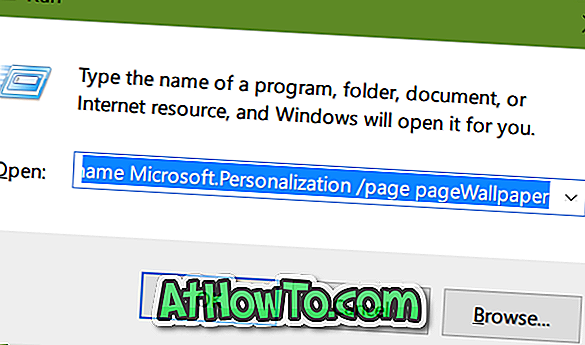
Langkah 3: Pilih gambar yang anda mahu gunakan sebagai latar belakang desktop dan kemudian klik Simpan butang perubahan. Itu sahaja! Windows 10 kini akan menggunakan hanya gambar terpilih untuk latar belakang desktop dan bukannya menggunakan semua gambar dalam tema.
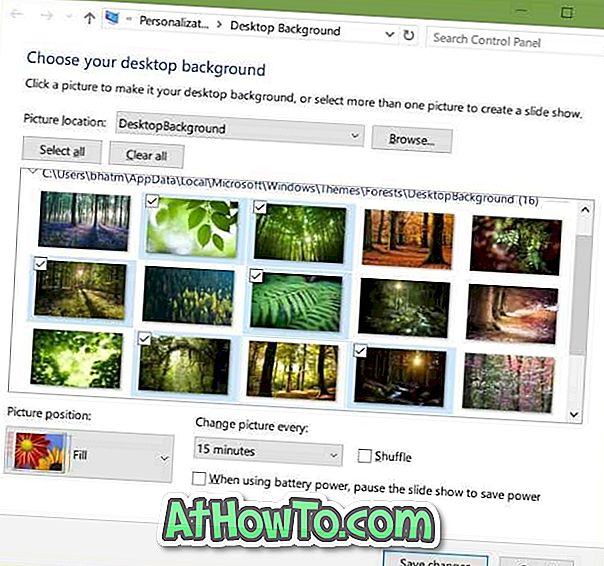
Cara lain ialah mengekstrak semua wallpaper dari fail pek tema dan kemudian secara manual menetapkan gambar sebagai kertas dinding desktop atau membuat tema baru daripada itu.
Anda juga mungkin ingin tahu cara menukar tema dalam Windows 10.














